Fiery Composeでジョブを開いて表示するには
ジョブを表示して変更を加えるには、Fiery Composeウィンドウを使用します。Fiery Composeウィンドウには、「ページ表示」、「シート表示」、「設定」の3つのペインがあります。
ページ表示 - 選択したジョブが1つのページのサムネイルとして表示されます。
シート表示 - ジョブ全体がサムネイルとして、または選択したページがフルスクリーンプレビューとして表示されます。ジョブ全体を表示するときは、サムネイル表示とワイヤーフレーム表示を切り替えることができます。(サムネイルをワイヤーフレームとして表示するとパフォーマンスが上がります。)変更は「ページ表示」に即座に反映されます。
ページのサムネイルを1つのページとして表示できます。両面印刷のジョブでは、「シート表示」にシートごとのおもてと裏が表示されます。「リーダービュー」を使用して、本のように左右のページを表示することもできます。
設定 - 最終的な印刷シートのサーフェスの印刷特性とレイアウトに影響するオプションが表示されます。表示されるオプションは、製品インテントによって異なります。
Fiery Composeでジョブを開くには
Fiery Composeでスプール済み/待機ジョブを開くには、Command WorkStationを使用します。
- Command WorkStationの「待機」リストでスプール済み/待機ジョブを選択します。
- をクリックします。
Fiery Composeでシート表示をサムネイルまたはフルページに設定するには
「シート表示」では、サムネイル表示とフルページ表示の切り替えができます。サムネイルをワイヤーフレームとして表示することもできます。
サムネイル表示とフルスクリーン表示を切り替えるには、ウィンドウの下部にある「ページに合わせる」アイコン(
 )をクリックします。
)をクリックします。サムネイルの表示をサムネイル表示とワイヤーフレーム表示で切り替えるには、「シート内容をトグル」アイコン(
 )をクリックします。
)をクリックします。
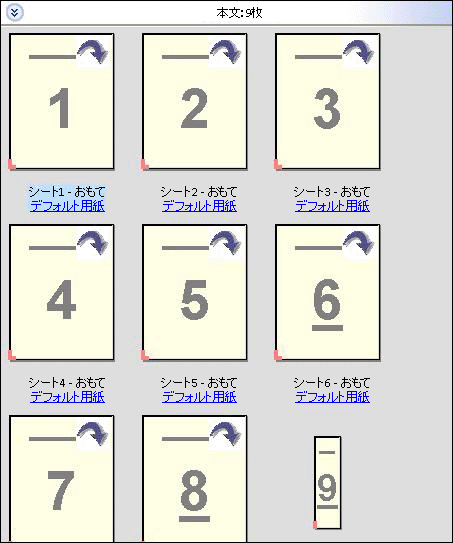
ページを本のように表示するには
「リーダービュー」では、ウィンドウが区切られ、本を読んでいるときのように、左右のページが一緒に表示されます。
サムネイルのサイズを調整するには
「ページ表示」ペインでは、サムネイルのサイズを設定できます。「シート表示」ペインでは、ズーム表示や、ズーム値(%)の指定ができます。
「ページ表示」でサムネイルを拡大縮小するには、またはをクリックします。
「シート表示」でサムネイルをズーム表示するには、「シート表示」ペインの下部にあるスライダーをドラッグします。
